Du kan enkelt fjerne bakgrunnen til et bilde ved å bruke noen bilderedigerere eller bakgrunnsfjernere. Men når det kommer til GIF-gjennomsiktig bakgrunn, har du kanskje ingen anelse om hvordan du fjerner GIF-bakgrunn.
Tatt i betraktning at de fleste brukte bilderedigerere ikke tillater deg å fjerne bakgrunn fra animerte GIF-er, her vil vi gjerne introdusere deg til 3 gratis GIF-bakgrunnsfjerner verktøy for å hjelpe deg med å fjerne den uønskede GIF-bakgrunnen.
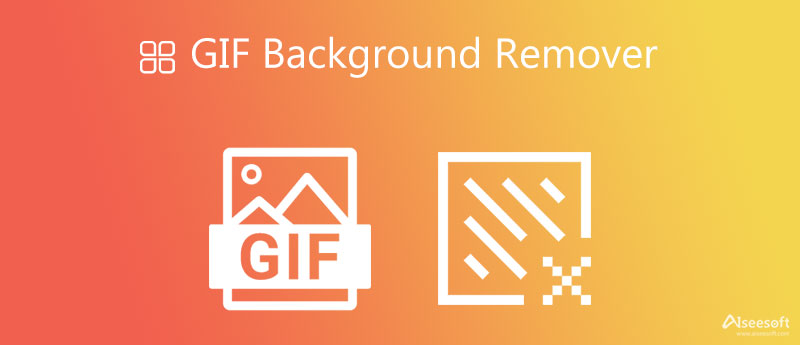
Hvis du raskt vil fjerne bakgrunn fra GIF på nettet, kan du prøve den brukervennlige programvaren for fjerning av bildebakgrunn, Gratis bakgrunnsfjerner online. Den er spesielt designet for å fjerne eller endre uønsket bildebakgrunn. Med bruk av avansert AI-teknologi kan den gjenkjenne hovedfiguren nøyaktig og fjerne bakgrunnen for deg.



Uskjerm er et populært verktøy for fjerning av bakgrunn på nettet som hovedsakelig er designet for å fjerne videobakgrunner gratis. Foruten videofilene i MP4, OGG, MOV og andre formater, støtter den også fjerning av GIF-bakgrunn. Relativt sett tilbyr det en veldig enkel og effektiv måte å fjerne bakgrunn fra GIF online.
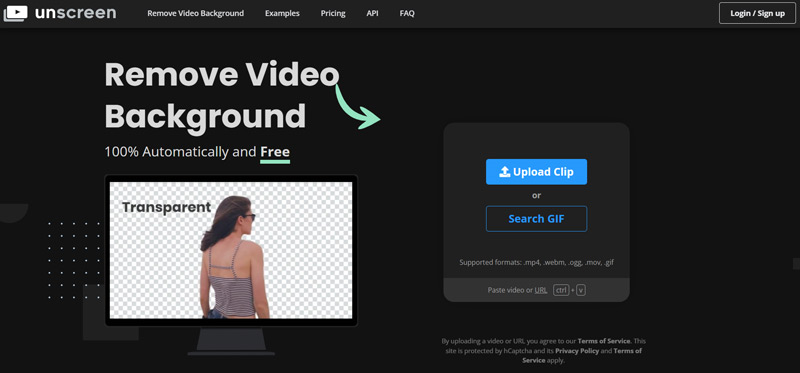
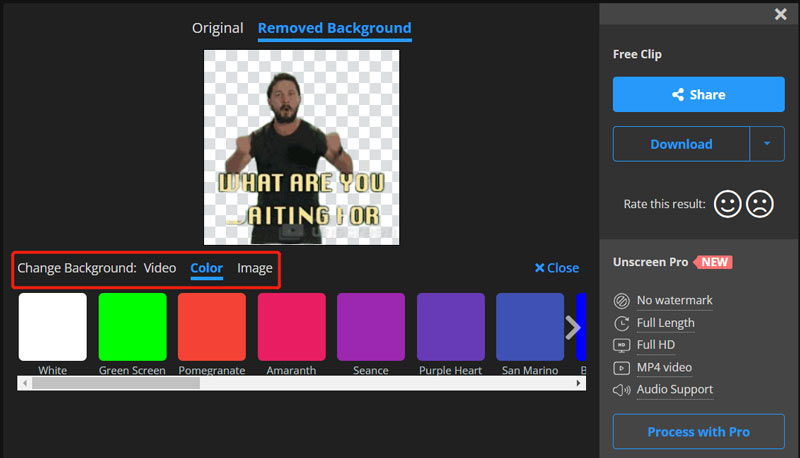
Utdata-GIF-filen vil bli lagt til med et Unscreen vannmerke nederst til høyre. Du må oppgradere til Unscreen Pro for å fjerne vannmerket.
Du kan velge å fjerne den uønskede bakgrunnen fra GIF-filen din gjennom beskjæringsmåten. Video Converter Ultimate er et redigerings- og konverteringsverktøy med alle funksjoner som lar deg beskjære video- og GIF-filer med letthet. For GIF-redigering lar den deg også trimme GIF, rotere GIF, endre størrelse på GIF, justere GIF-effekter, legge til vannmerke til GIF, tilpasse GIF-oppløsning, bildefrekvens, zoommodus, sløyfeanimasjon og mer. Du kan laste den ned gratis og følge trinnene nedenfor for å beskjære GIF-bakgrunnen din.
100 % sikker. Ingen annonser.
100 % sikker. Ingen annonser.
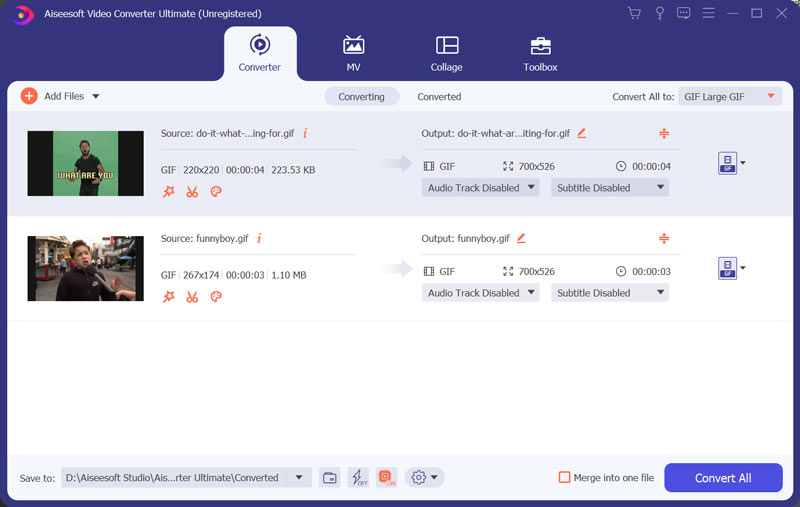
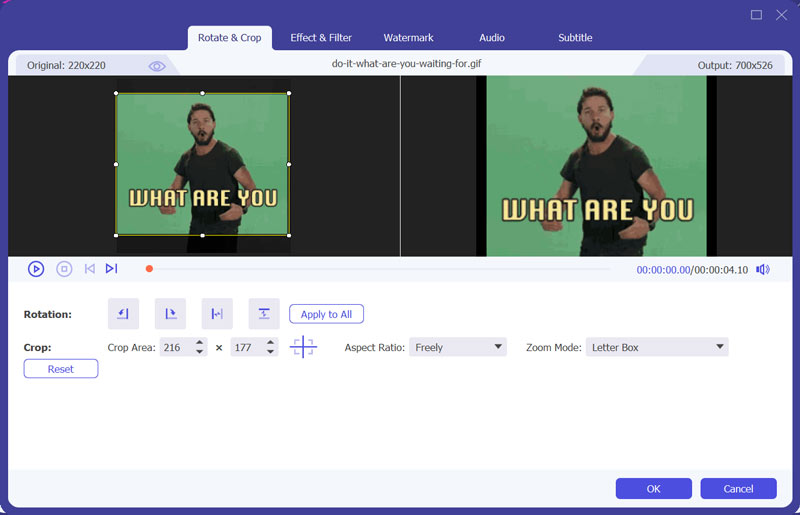
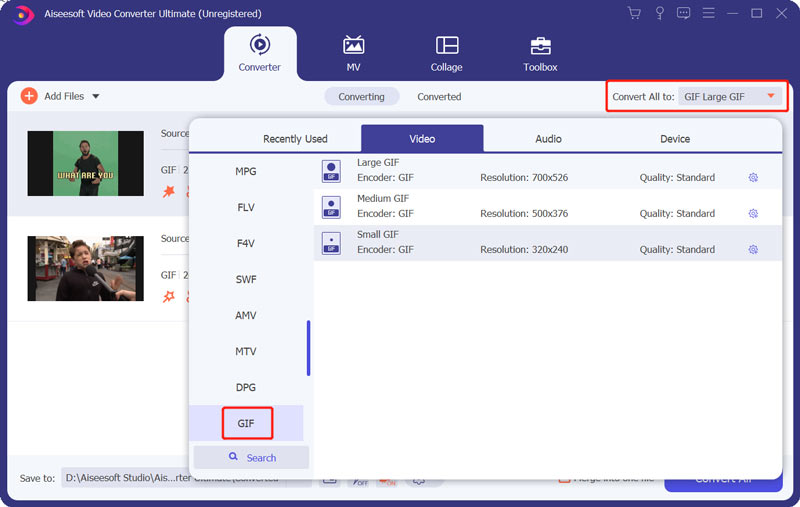
1. Hvor kan jeg få gratis GIF-er?
Det er mange GIF-delingssider som tilbys på internett hvor du enkelt kan finne GIF-er. Du kan gå til noen populære som GIPHY, Tenor eller Tumblr for å få alle typer GIF-er gratis.
2. Kan Photoshop fjerne GIF-bakgrunn?
Ja. Adobe Photoshop er designet med mange bilderedigeringsfunksjoner og kan hjelpe deg med å fjerne bakgrunnen fra en GIF-fil.
3. Hvordan kan jeg gjennomsiktig GIF-bakgrunn på min iPhone?
De innebygde bilderedigeringsfunksjonene i iOS lar deg ikke fjerne GIF-bakgrunn direkte. Du må finne en tredjeparts GIF-bakgrunnsfjerner-app fra App Store og deretter bruke den til gjennomsiktig GIF-bakgrunn på en iPhone.
konklusjonen
Av visse grunner liker du å beskjære eller gjennomsiktig GIF-bakgrunn. Dette innlegget anbefaler 3 GIF-bakgrunnsfjernere slik at du enkelt kan fjerne den uønskede bakgrunnen fra GIF-filen din. Du kan sjekke veiledningen ovenfor og deretter velge ditt foretrukne verktøy for å redigere GIF-bakgrunnen.
Bildebakgrunnsfjerner
App for å uskarpe bakgrunn App for å fjerne objekt fra bilde Bakgrunnsbytter Bakgrunnsmaskin removebg anmeldelse Automatisk bakgrunnsfjerner GIF-bakgrunnsfjerner
Video Converter Ultimate er utmerket videokonverterer, editor og forsterker for å konvertere, forbedre og redigere videoer og musikk i 1000 formater og mer.
100 % sikker. Ingen annonser.
100 % sikker. Ingen annonser.